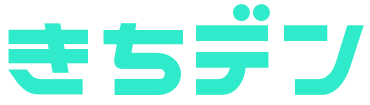- スマホに接続した外部マイクが認識しない!
- 3極ステレオミニプラグを4極ステレオミニプラグに変換してスマホに接続したい人!
- スマホ用のおすすめマイクを知りたい人!
こんにちは、@吉田です。
スマートフォンで動画を撮る時代、せっかくなら音も良いものを録りたいです。
そして、いい音を録るのであれば外部マイクをスマートフォンに接続するのが有効です。
しかし、せっかく買った外部マイクがスマートフォンに認識されなかった、なんて悲しいことは避けたいです。
ということで今回は、「スマホに外部マイクを接続し認識させる方法、また、既にマイクがスマホに認識されなくて困っている方への対処法」を紹介します。
結論から!マイクの「3極ステレオミニプラグ端子」を「4極ステレオミニプラグ端子」に変換すればスマホで認識される
結論から言うと、外部マイクの端子が「3極のステレオミニプラグ」だとスマートフォンではマイクとして認識されないです。
そのため、「3極のステレオミニプラグ」を「4極のステレオミニプラグ」に変換する必要があります。
変換する為に必要なアイテムは後ほど紹介します。
3極のステレオミニプラグと4極のステレオミニプラグの違いとは?なぜスマートフォンは4極のステレオミニプラグしか認識しないのか?
まず簡単に言うと・・・
- 3極ステレオミニプラグ・・・
ステレオの音声入出力が可能な端子です。マイクやイヤホンで一般的に使われているのがこのタイプです。
上図で上にあるのが3極ステレオミニプラグです。 - 4極ステレオミニプラグ・・・
ステレオの音声出力に加えマイクの入力や音量調節が可能です。マイク付きイヤホンやヘッドセットに使われています。
上図で下にあるのが4極ステレオミニプラグです。
以降、3極ステレオミニプラグ、4極ステレオミニプラグの違いを詳しく説明しています。興味がない人、スマートフォンに3極ステレオミニプラグのマイクを認識させるアイテムをさっさと知りたい人は読み飛ばしてOKです。
3極 3.5mmステレオミニプラグとは
3極ステレオミニプラグは、イヤホンの先端部分の金属が絶縁リングにより3つに区切られた端子です。 先端からL(左)、R(右)、GNDに分かれています。
通常、音楽再生などで使われるイヤホン端子には3極ステレオミニプラグが使用されます。
また、一眼カメラやビデオカメラに外付けするマイクや、PCに接続するマイクも3極ステレオミニプラグが使用されます。
3極ステレオミニプラグは、音を出力するか、音を入力するかの一方しかできないのが特徴です。
4極 3.5mmステレオミニプラグとは
4極ステレオミニプラグは、イヤホンの先端部分の金属が絶縁リングにより4つに区切られた端子です。 先端からL(左)、R(右)、GND、マイクに分かれています。
マイク付きイヤホンやヘッドセットなどには4極ステレオミニプラグが使用されます。音声出力と同時に音声入力も行う必要があるためです。
スマートフォンやノートPCなどは、音声出力と同時にマイク入力も必要になるため、4極ステレオミニプラグを認識することができ、音を聞くのと同時に声を入力することが出来ます。
実は4極ステレオミニプラグにはCTIAとOMTPとの2種類が存在します。
近年ではCTIAが主流なので、この記事ではCTIAの説明をしています(iPhoneもCTIAが採用されています)。
OMTPはCTIAと違い、端子の先端からL(左)、R(右)、マイク、GNDという順番になっています。
スマホで言うと、2011年以前のXperia端末で使われています。
スマートフォンに3極ステレオミニプラグのイヤホン、もしくはマイクを繋ぐとどうなる?
スマートフォンやノートPCなどに3極ステレオミニプラグのイヤホンを接続すると、音声を聞くことができます。 しかし、スマートフォンやノートPCなどに3極ステレオミニプラグのマイクを接続しても音声を入力することはできません。 音声出力機器(イヤホンやヘッドホン)として認識されるためです。
この記事で関係するスマートフォンに絞って結論をまとめますが、音楽を聴くなどの音の出力だけなら3極ステレオミニプラグをスマートフォンに接続しても問題ないです。ただし、マイクとして音をスマートフォンに入力するなら4極ステレオミニプラグでないといけません。
| スマートフォンに対する3極・4極ステレオミニプラグの対応表 | ||
| 入力(マイク入力など) | 出力(音楽を聴くなど) | |
| 3極ステレオミニプラグ | × | 〇 |
| 4極ステレオミニプラグ | 〇 | 〇 |
参考他サイト
有料音楽配信サイト、レコチョクのテックブログ。3極、4極の違いを図付きで説明しているので分かりやすい。企業のテック記事なので信頼度が高い。
参考
イヤホンプラグの種類って?レコチョクのエンジニアブログ
3極ステレオミニプラグを4極ステレオミニプラグに変換するのに必要なアイテム
3極→4極 3.5mm変換アダプタ
上で説明しましたが、3極ステレオミニプラグの外部マイクをスマートフォンに接続する場合、4極ステレオミニプラグに変換する必要があります。
下の商品は3極ステレオミニプラグを4極ステレオミニプラグに変換し、外部マイクをスマートフォンに認識させることができます。
(2025/07/16 06:08:00時点 Amazon調べ-詳細)
4極→ライトニング端子 変換アダプタ
iPhoneの場合はステレオミニプラグを直接接続することが出来ないので、ライトニング端子に変換する必要があります。
その場合は、4極→ライトニング端子への変換アダプタが必要になります。
(2025/07/16 06:08:01時点 Amazon調べ-詳細)
最初から4極ステレオミニプラグのマイクをスマホに使用するのもアリ
最初から4極ステレオミニプラグが採用されているマイクを使うのもアリです。
ただ、マイクの選択の幅が狭まる点については要検討です。
(しっかりとしたマイクの場合、端子はやはり3極の物がほとんどです。)
4極ステレオミニプラグのピンマイク
最初から4極ステレオミニプラグが端子として採用されているピンマイク。
安いのに音質もいいらしい。
Amazonの商品紹介写真をみると4極→3極 3.5mmステレオミニプラグへの変換アダプタもついているっぽいので、PCのマイク端子にも接続できそうです。
4極ステレオミニプラグの卓上マイク
サンワサプライの卓上マイク。
ヘッドフォンジャックも付いているのでスマホでzoom会議をする時などに良さそうです。
PCの本体側のマイク端子が3極の場合は使用できないので注意が必要。
(ノートパソコンの場合はヘッドセットの使用を想定して4極が使われていることもあるので、各自自分が使用する機器については調べてみてください。)
PCで卓上マイクを使いたい場合は、USB接続の物を使用しましょう。
USB接続の卓上マイクはたくさん売られているので選択肢が広がります。
↓関連記事
4極ステレオミニプラグのガンマイク
Ulanziのガンマイク。
Ulanzilは最近カメラの周辺機器でコスパの良い商品を出しているメーカーで、値段の割に使い勝手がいいです。
これは端子が元から4極というよりかは、3極-3極のプラグと、3極-4極のプラグが2本付いてくるみたいです。気が利いていてよい。
ただし、このマイクはアクセサリーシューで固定するものになっています。
アクセサリーシューでマイクを使用するには以下のリンクを参考に、別途スマホホルダーを導入してみてください。
4極ステレオミニプラグのスマホスタンド付きマイク
4極だしスマホを固定するスタンドも付いてるしと、完全にスマホのために作られたマイク。
使ったことがありますが、結構よいです。
(iPhoneの場合)最初からライトニング端子で接続するマイクを使用するのもアリ
ライトニング端子のピンマイク
ライトニング端子のピンマイク。
変換ケーブルなどでごちゃごちゃさせたくない場合はおすすめ。
集音タイプは無指向性(360度)なので、周囲の音を拾いやすい可能性があるので注意です。
色々な使い方を想定しているのか、ケーブルは3mあるらしいです。
シャツの襟などに取り付けるのであれば、3mの長さは邪魔になりそう。
ライトニング端子のガンマイク
(2025/07/16 06:11:21時点 Amazon調べ-詳細)
RODEのガンマイクです。
性能の割には値段が安い。
ガンマイクなので、周囲の雑音をなるべく減らし、狙った音だけを収録するのにおすすめです。
2020年9月頃、ライトニング端子接続部のパーツが赤色から黒色に変更になったそうです。
Amazonの商品画像は赤色なので注意。
ライトニング端子の卓上マイク
(2025/07/16 06:11:19時点 Amazon調べ-詳細)
ライトニング端子の高級マイク「SHURE MV88A」
ライブハウスで使われるような本格的なマイクを制作している「SHURE」のコンデンサーマイク。
高級品だけあって、スタジオ内の音が大きい環境でも綺麗に録音できるように設計されています。
マイク自身の角度は90度まで変えることができます。
指向性はアプリ側で設定することで60度から135度まで調整可能。
イコライザー、コンプレッサーおよびリミッターもアプリ側で調整できます。
高機能すぎる。。
Amazonのページ内にある紹介動画は必見!
toeのドラムの柏倉隆史さんが実際に「SHURE MV88A」を使ってドラムを叩いています。
Youtubeにも色んな人が楽器を弾いたりしているので是非見てみてください。
ライトニング端子の高級マイク「ZOOM iQ7」
ハンディレコーダーなどで有名なZOOMのマイクです。
こちらも録音用の専用アプリがあります。
特徴として、ゲインを調整するためのつまみがあること、また、LED表示のレベルメーターがあります。
これによって、収録時にレベルメーターの確認をしながら入力レベルの調整をすることができます。
まとめ
スマホでマイクを使いたいなら、4極ステレオミニプラグ端子のマイクが必要という話でした。
ただ、最初から4極ステレオミニプラグを選ぼうとすると選択肢が狭まってしまうと、調べていく中で感じました。
なので、まずは端子のタイプは気にしないでマイクを調べ、そのマイクの端子が3極ステレオミニプラグだった場合は4極へ変換するアダプタを挟むといいでしょう。